Bună ziua, dacă ați ajuns pe această pagină, sunteți interesat de opțiunile linksys wrt54gl. Ați ajuns la locul potrivit, voi încerca să vă povestesc în detaliu despre principalele puncte de configurare a routerului linksys wrt54gl. Acesta este un model grozav care are acces deschis la software și are 4 megaocteți de memorie flash și 16 MB de RAM. Toate acestea vă permit să utilizați diverse soluții software în configurarea acestui model și utilizarea diferitelor firmware-uri neoficiale. Dar va dura timp să înveți totul. Pentru început, vom lua în considerare configurația de bază a wrt54gl pentru diverși furnizori (Beeline, Rostelecom etc.).
Conținut:
- Conectarea routerului linksys wrt54gl la un computer, laptop
- Se accesează interfața de configurare a routerului linksys wrt54gl
- Configurarea internetului pe routerul linksys wrt54gl. PPTP, PPPoE, L2TP.
- Setări Wi-Fi pe linksys wrt54gl
- Modificare firmware Linksys wrt54gl
- Video: Configurarea routerului wireless Linksys WRT54GL
Conectarea routerului linksys wrt54gl la un computer, laptop
Conexiunea acestui model nu diferă de alte modele, despre conexiunea linksys am vorbit aici în detaliu. Aici vom lua în considerare schema generală:
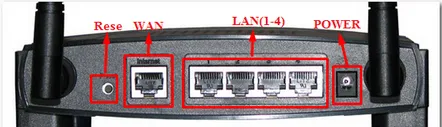
Introducem cablul de Internet al furnizorului în portul WAN „Internet”, apoi introducem cablul scurt inclus în kit într-unul dintre cele 4 porturi LAN și introducem celălalt capăt al firului în placa de rețea a computerului. După aceea, conectați sursa de alimentare la priza POWER și introduceți sursa de alimentare în priză.
După ce ați conectat routerul, trebuie să verificați setările plăcii de rețea, este bine scris aici.
Se accesează interfața de configurare a routerului linksys wrt54gl
Pentru a începe configurarea routeruluitrebuie să intri în interfața acestuia. Pentru a face acest lucru, deschideți orice browser și tastați 192.168.1.1 în bara de adrese. Se va deschide fereastra de autorizare, specificați „Nume utilizator”->admin, Parolă->admin. Și apăsați butonul „Trimite”.
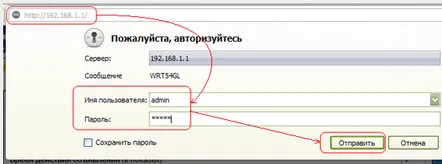
Configurarea internetului pe routerul linksys wrt54gl. PPTP, PPPoE, L2TP.
Nu voi scrie aici despre configurarea firmware-urilor alternative de router, acesta este subiectul unui alt articol. Aici vom lua în considerare firmware-ul standard al acestui model.
setări linksys wrt54gl PPPoE — Rostelecom, House.ru
Configurarea acestui tip de conexiune este simplă. Accesați secțiunea Configurare >> selectați Configurare de bază >> iar în câmpul Internet Connection Type, selectați „PPPoE”. Apoi introduceți numele de utilizator (trebuie să fie în contractul cu furnizorii sau apelați asistența acestora) și Parola (trebuie să fie și în contract) în câmpul „Nume utilizator”. Lăsați celelalte câmpuri neschimbate și faceți clic pe Salvare setări.
Linksys wrt54gl Setări PPTP — Leka Tolyatti, UfaNet
Configurarea acestui tip de conexiune este puțin mai complicată. Dificultatea este că trebuie să specificați adresa IP a serverului VPN (acest lucru poate fi dificil, deoarece mulți furnizori furnizează adresa URL a serverului, aceasta este descrisă aici). Să începem configurarea, trebuie să efectuați anumite acțiuni:
setări linksys wrt54gl beeline l2tp
Este la fel ca în PPTP, doar transfer de date îmbunătățit. Să facem aceleași acțiuni ca în tipul anterior.
Setări Wi-Fi pe linksys wrt54gl
Acest model de router are toate modalitățile posibile de configurare a rețelei Wi-Fi. Dar vom lua în considerare cel mai simplu mod - este configurat ca un dispozitiv care distribuie Internetul prin Wi-Fi.
Mai întâi, accesați fila „Wireless” și selectați elementul „Basic Wireless Settings”. Aici setăm numele rețelei noastre Wi-Fi, în elementul „Nume rețea fără fir”, acesta poate fi oricare (de obicei cu litere latine), îl veți vedea când căutați rețele disponibile. Apoi apăsați butonul Salvare setări.
După ce setăm numele rețelei, aceasta ar trebui să fie aburită. Pentru a face acest lucru, accesați secțiunea „Securitate fără fir”. În câmpul „Mod de securitate”, selectați „WPA2 Personal” (acesta este cel mai sigur tip de criptare). În câmpul „WPA Shared Key”, introduceți parola rețelei WiFi în format latin și cel puțin 8 caractere. După aceea, apăsați butonul Salvare setări.
Modificare firmware Linksys wrt54gl
În cele din urmă, aș dori să vorbesc despre cum se schimbă firmware-ul pe acest model pentru cei care doresc să se extindăcapabilitățile routerului dvs. Pentru a începe, trebuie să descărcați firmware-ul pe computer (poate fi fie firmware-ul standard, care poate fi descărcat prin linkul http://support.linksys.com/ru-eu/support/routers/WRT54G, fie una alternativă - cea mai populară pentru acest firmware de router de la DD-WRT). După descărcarea fișierului, accesați secțiunea Administrare din setările routerului și accesați elementul Actualizare firmware. Aici apăsăm butonul „Browse” și selectăm fișierul cu firmware-ul. După selecție, apăsați butonul „Actualizare”. Procesul va dura ceva timp, în acest timp asigurați-vă că routerul nu pierde putere. La sfârșitul procesului, noul firmware va fi instalat, puteți merge din nou la setările routerului.
Pentru claritate, vă sfătuiesc să urmăriți videoclipul:
Configurarea routerului wireless Linksys WRT54GL
.
